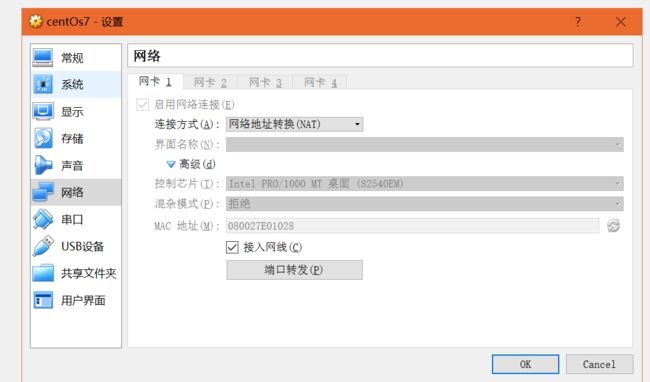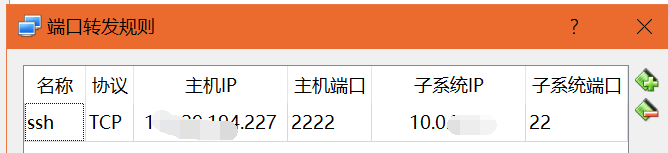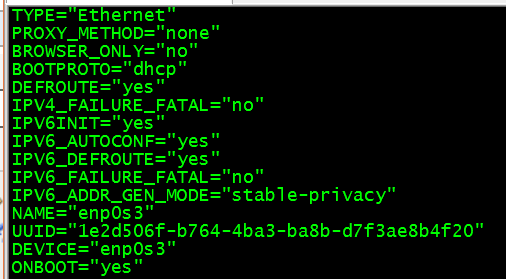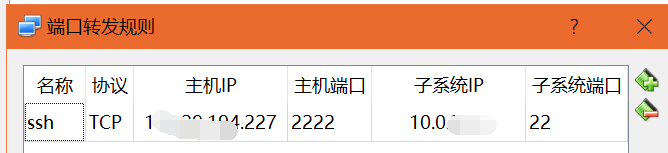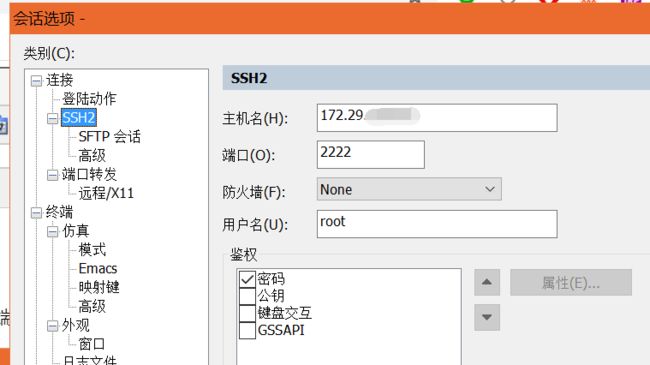1. Virtual Box配置
1.1全局设定(NAT网络、端口映射)
开【管理】->【网络】
1.2点击端口转发
添加一条新的端口转发规则,
设置主机端口为:2222(随便一个没有占有的端口),子系统IP为:(通过ip addr 查看ip地址)10.0.X.X,子系统端口为:22(ftp固定端口号)
保存所有设置。
2. CentOS 7配置
2.1配置网络
网络配置命令:vi /etc/sysconfig/network-scripts/ifcfg-enp0s3
按【insert】键进入编写模式
修改内容:
ONBOOT=yes
编写内容(以下内容我没有修改,如果网络ping不同,可以配置一下信息):
IPADDR=10.0.2.100
GATEWAY=10.0.2.1
NETMASK=255.255.255.0
DNS1=8.8.8.8
按【Esc】退出编辑模式,:wq保存并退出;
重启网卡:systemctl restart network
2.2测试网络
查看IP是否配置成功: ip addr
测试网络是否通: ping www.baidu.com
2.3下载SSH Server
下载SSH服务端:yum install openssh -y
开启SSH服务端并设置开机自启动:
systemctl start sshd
systemctl enable sshd
检查SSH使用的22端口防火墙是否开启(结果‘yes’或‘no’)(这一步不影响我的是no也可以访问成功):
firewall-cmd --query-port=22/tcp
若没有开启,进行开启(开启成功系统恢复‘success’):
firewall-cmd --zone=public --add-port=22/tcp --permanent
3. SSH Client配置
在主机上下载ssh客户端,以Xshell为例:
新建会话,在连接处设置 主机:XX.XX.XX.XX(也可以设置为本机ip127.0.0.1) 端口号:2222
这里的主机名为上图的主机IP,端口号为主机端口号,表示访问主机这个路径,主机这个端口,转发到后面子系统的IP和端口上面
在用户身份验证处输入CentOS 7虚拟机的用户名和密码,
按照自己的需求更改外观
点击【确定】,双击新建会话进行远程连接